
विषय
- खराब एप्पल घड़ी बैटरी जीवन को ठीक करें
- अपने एप्पल घड़ी रिबूट
- एप्पल वॉच को फिर से पेयर करें
- बेहतर बैटरी लाइफ के लिए वॉचफेस को बदलें
- अपने Apple वॉच सूचनाओं को नियंत्रित करें
- ऐप्पल वॉच ऐप्स और बैटरी लाइफ
- अपने ऐप्पल वॉच को आगे बढ़ाएं 5-10 मिनट
यह मार्गदर्शिका आपको दिखाएगी कि खराब एप्पल वॉच बैटरी जीवन को कैसे ठीक करें। यह ऐप्पल वॉच के सभी मॉडलों के लिए काम करता है, जिसमें एलटीई के साथ ऐप्पल वॉच 3 के माध्यम से पहली बार शामिल है। बैटरी जीवन के बारे में शिकायतें सबसे आम ऐप्पल वॉच समस्याओं में से एक हैं, लेकिन आप इसे अपने अधिकांश समय पर ठीक कर सकते हैं।
Apple औसत उपयोग के साथ लगभग 18 घंटे में Apple वॉच की बैटरी जीवन की दरें तय करता है। इसका मतलब है कि आपकी Apple वॉच की बैटरी पूरे दिन चलनी चाहिए, जिसमें 90 बार अपने ऐप्पल वॉच को चेक करना, 45 मिनट के लिए ऐप का इस्तेमाल करना, ब्लूटूथ पर 30 मिनट का म्यूज़िक चलाना। यह एक कसरत को ध्यान में रखता है और यह वाईफाई और एलटीई कनेक्टिविटी को भी ध्यान में रखता है।
यदि आपके पास Apple वॉच की बैटरी लाइफ खराब है, तो आप घड़ी पर कुछ कदम उठाकर और अपने iPhone पर वॉच ऐप का उपयोग करके इसे ठीक कर सकते हैं। यदि आप इसे पूरे दिन के उपयोग के माध्यम से नहीं बना सकते हैं, तो आपके पास निश्चित रूप से खराब एप्पल वॉच की बैटरी लाइफ है। ऐप्पल वॉच को पेयर करने के बाद आपके आईफोन की बैटरी की लाइफ लगभग एक जैसी होनी चाहिए। यदि यह खराब हो जाता है, तो आपको दोनों डिवाइस को फिर से शुरू करना होगा या Apple वॉच को री-पेयर करना होगा।
खराब एप्पल घड़ी बैटरी जीवन को ठीक करें
ऐसे समय में जब ज्यादातर लोग खराब घड़ी देखते हैं, जब उन्हें कई प्रमुख वॉचओएस अपडेट इंस्टॉल करने के बाद एप्पल वॉच की बैटरी लाइफ सही लगती है। एक अच्छा मौका है कि यह आपको ठीक करने के लिए आवश्यक नहीं है। ज्यादातर समय इसका सीधा मतलब है कि आप नई सुविधाओं का उपयोग कर रहे हैं और चेहरे देख रहे हैं और यह बैटरी को खत्म करने का कारण बन रहा है। कभी-कभी आप इस सुधार को एक या दो दिन प्रतीक्षा करके देखेंगे।
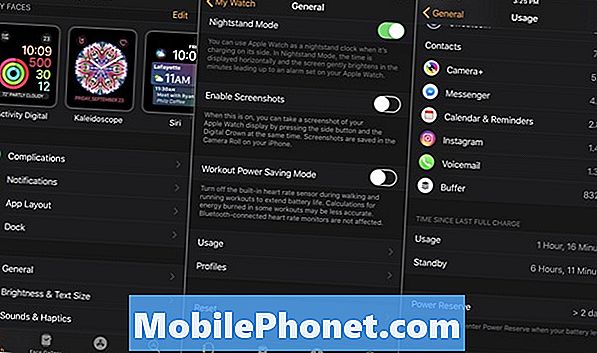
यह देखने के लिए जांचें कि आपका Apple वॉच बैटरी जीवन उपयोग कैसा दिखता है।
जाँच करने वाली पहली चीज़ों में से एक है अगर आपकी घड़ी स्टैंडबाय मोड में जा रही है। यह तब है जब आप इसे सक्रिय रूप से उपयोग नहीं कर रहे हैं, और आपको उपयोग समय की तुलना में अधिक स्टैंडबाय समय देखना चाहिए।
- अपने iPhone पर Apple वॉच ऐप खोलें।
- जनरल पर जाएं।
- उपयोग करने के लिए जाओ।
- अंतिम पूर्ण प्रभार के समय से नीचे स्क्रॉल करें।
यह आपको Apple वॉच बैटरी ब्रेकडाउन दिखाएगा। यह आपको यह नहीं दिखाएगा कि कौन से ऐप्स बैटरी का सबसे अधिक उपयोग कर रहे हैं, या कोई विशिष्ट विवरण जो आपकी खराब ऐप्पल वॉच की बैटरी लाइफ को ठीक करने में मदद करेगा, बस इसके अलावा आपको दिखाएगा कि स्टैंडबाय काम नहीं कर रहा है।
अपने एप्पल घड़ी रिबूट
पहली चीज़ जो आपके Apple वॉच को रीबूट करना है। यह एक छोटा कदम है, लेकिन अन्य समस्याओं के बारे में चिंता करने से पहले आपको जो पहले करना चाहिए, वह है।
- लगभग 10 सेकंड के लिए डिजिटल क्राउन और साइड बटन को दबाए रखें।
- आपको एक Apple लोगो दिखाई देगा और फिर आप जाने दे सकते हैं।
यह Apple वॉच को रीस्टार्ट करेगा। यह एक मिनट के तहत कई बैटरी जीवन मुद्दों को ठीक कर सकता है। आप इस समय अपने iPhone को पुनरारंभ करना चाह सकते हैं।
एप्पल वॉच को फिर से पेयर करें
यदि समस्याएं जारी रहती हैं, तो आपको नीचे दिए गए वीडियो में उल्लिखित चरणों का उपयोग करके Apple वॉच को फिर से पेयर करना होगा। यदि आप ऐसा करते हैं तो यह आपकी समस्याओं को ठीक कर सकता है भले ही आप बैकअप से पुनर्स्थापित करें। यदि आप चिंतित हैं, तो आपको इसे सुरक्षित चलाने के लिए बैकअप से पुनर्स्थापित करने के बजाय इसे एक नई Apple वॉच के रूप में सेट करना पड़ सकता है।
- ऐप्पल वॉच ऐप में अपनी घड़ी पर टैप करें।
- अपनी घड़ी के दाईं ओर i बटन पर टैप करें।
- अपने एप्पल घड़ी को टैप करें।
- पुष्टि करें कि आप अपने Apple वॉच को अनपेयर करना चाहते हैं।
अब आप अपने Apple वॉच को पेयर करने के लिए नीचे दिए गए निर्देशों का पालन कर सकते हैं और आप नए के रूप में स्थापित करने या बैकअप से पुनर्स्थापित करने का निर्णय ले सकते हैं।
इस प्रक्रिया में कुछ समय लग सकता है, इसलिए सुनिश्चित करें कि आप इसे तब करें जब आप घर पर हों और आपके पास समय हो। चार्जर पर अपने iPhone के साथ जोड़ी बनाने के लिए आपको अपने Apple वॉच की आवश्यकता होगी।
बेहतर बैटरी लाइफ के लिए वॉचफेस को बदलें
Apple वॉच पर ओएलईडी स्क्रीन केवल पावर का उपयोग करती है जब यह काले रंग के अलावा कुछ दिखा रहा हो। यदि आप खराब ऐप्पल वॉच बैटरी लाइफ के बारे में बहुत चिंतित हैं, तो आपको ऐसे वॉच फेस का उपयोग करने का प्रयास करना चाहिए, जिसमें अधिक काला हो।
यदि आप वर्तमान में वॉच फेस या टाइम लैप्स स्टाइल वॉच फेस के रूप में तस्वीरों का उपयोग करते हैं, तो आपको सबसे बड़ा अंतर दिखाई देगा। अधिक काले रंग के साथ एक नया घड़ी चेहरा चुनें और यह आपको बेहतर बैटरी जीवन प्राप्त करने में मदद कर सकता है।

एक ब्लैक वॉचफेस बैटरी जीवन के साथ मदद कर सकता है।
अपने Apple वॉच सूचनाओं को नियंत्रित करें
जब आप सूचनाएं प्राप्त करते हैं और हर 2 सेकंड में अपनी घड़ी को देखने के लिए अपना हाथ बढ़ाते हैं तो आप अधिक बैटरी जीवन का उपयोग कर रहे हैं। हम नंगे न्यूनतम के लिए सूचनाओं को काटते हैं ताकि हम उन्हें केवल महत्वपूर्ण चीजों के लिए प्राप्त करें। यदि आप अपनी सूचनाओं को केवल उन लोगों के लिए काटते हैं जो आपको वास्तव में अपनी कलाई पर चाहिए तो आप बेहतर एप्पल वॉच बैटरी जीवन की उम्मीद कर सकते हैं। के पास जाओ ऐप देखें, सूचनाओं पर टैप करें और फिर उन लोगों को बंद करें जिन्हें आप नहीं चाहते या आवश्यकता नहीं है.
ऐप्पल वॉच ऐप्स और बैटरी लाइफ
यदि आप Apple वॉच ऐप का उपयोग नहीं कर रहे हैं, तो आपको इसे हटा देना चाहिए। इससे आपको बेहतर बैटरी जीवन प्राप्त करने में मदद मिल सकती है। क्या हम ठीक से समझते हैं कि यह क्यों काम करता है? वास्तव में नहीं, लेकिन आपके द्वारा उपयोग किए जाने वाले ऐप्स से छुटकारा पाने से आपकी सूचनाओं को सीमित करने में लगभग मदद मिल सकती है। आप iPhone पर वॉच ऐप का उपयोग करके उन्हें ऐप्पल वॉच से हटा सकते हैं। वॉच ऐप पर जाएं, ऐप सूची पर स्क्रॉल करें, ऐप के नाम पर टैप करें और फिर ऐपल वॉच पर शो ऐप को बंद करने के लिए टॉगल करें.
जब आप पावर स्रोत तक नहीं पहुँच सकते तो बेहतर बैटरी जीवन प्राप्त करने के लिए आप पावर रिज़र्व का उपयोग करने का प्रयास कर सकते हैं। अगर आपको अभी भी इससे समस्या है
17 चीजें जो आप नहीं जानते कि Apple वॉच क्या कर सकती है


















